Mục Lục Nội Dung
Avina Authoring Tools là một phần mềm soạn thảo giáo án điện tử thuần Việt, được xây dựng và phát triển bởi Công ty TNHH Trí Việt Quốc Tế.
Avina Authoring Tools cho phép chúng ta dễ dàng thiết kế các bài giảng E-Learning từ đơn giản đến phức tạp. Bài giảng đó sẽ có đầy đủ các nội dung như: văn bản, hình ảnh, âm thanh, Video, câu hỏi trắc nghiệm, câu hỏi khảo sát, … tương tự như khi thiết kế bằng PowerPoint và iSpring Suite..
Các công cụ của phần mềm được bố trí và sắp xếp một cách khoa học, giúp người mới dễ dàng tiếp cận, tìm hiểu và sử dụng.
- Hỗ trợ người sử dụng nhập bài giảng từ PowerPoint sang Avina Authoring Tools và xuất bài giảng từ Avina Authoring Tools sang PowerPoint một cách dễ dàng.
- Phần mềm cho phép chúng ta xuất bản bài giảng E-Learning ra các định dạng như HTML5, SCORM 1.2, SCORM 2004, … đáp ứng đầy đủ các tiêu chuẩn quốc tế.
- Với công cụ
Graphthì bạn có thể dễ dàng vẽ các đồ thị hàm số ngay trong phần mềm. Các dạng đồ thị được hỗ trợ là lượng giác, hàm số mũ, logarit, … - Avina Authoring Tools cung cấp đầy đủ các dạng câu hỏi trắc nghiệm như đúng sai, một lựa chọn, điền vào chỗ trống, ghép đôi, … giúp hệ thống lại kiến thức đồng thời tăng tương tác giữa người giáo viên và học sinh.
- Tương tự như PowerPoint, phần mềm này cũng cung cấp các tính năng giúp chúng ta biên tập hình ảnh, âm thanh, Video ở mức độ cơ bản..
- Công cụ Mind Map cũng được tích hợp, cho phép chúng ta dễ dàng vẽ trực tiếp sơ đồ tư duy trong bài giảng…
Trang chủ: https://avinasolutions.com/
+ Bước 1: Truy cập vào địa chỉ tại đây => và tiến hành đăng ký.
NOTE: Bạn chỉ cần nhập thông tin đăng ký “Đồng hành cùng cuộc thi thiết kế bài giảng điện tử năm 2021” để được sử dụng Avina Authoring Tools miễn phí sử dụng 1 năm. Một cơ hội rất tốt dành cho bạn đó 🙂
=> Điền đầy đủ thông tin như Email, Họ tên, Điện thoại, … => sau đó chọn Tiếp tục
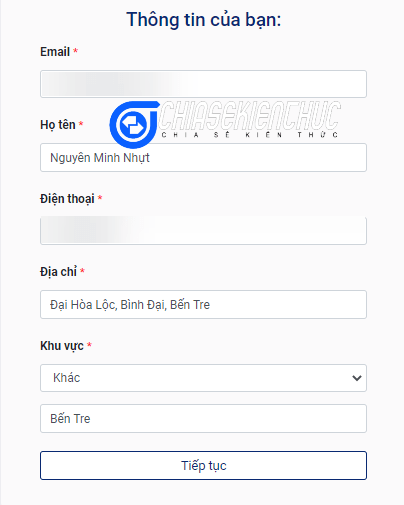
+ Bước 2: Kiểm tra Email bạn sẽ nhìn thấy liên kết tải phần mềm và mã bản quyền..
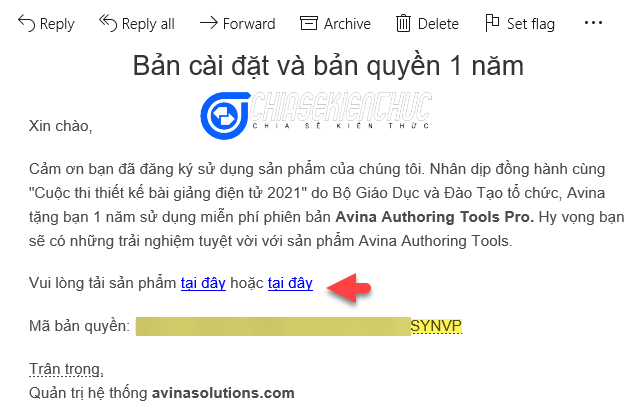
+ Bước 3: Nháy đúp chuột vào tệp tin vừa tải về để tiến hành cài đặt..
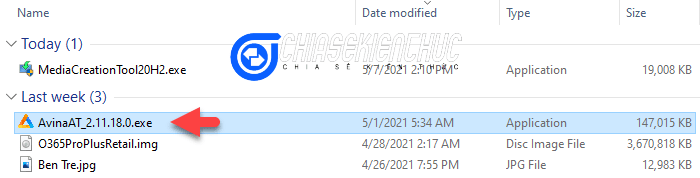
+ Bước 4: Chọn Tiếp tục
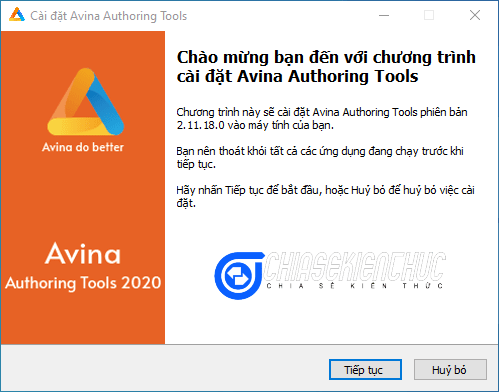
+ Bước 5: Chọn Chọn thư mục … để thay đổi thư mục cài đặt phần mềm. Ở đây mình sẽ giữ như mặc định => chọn Tiếp tục
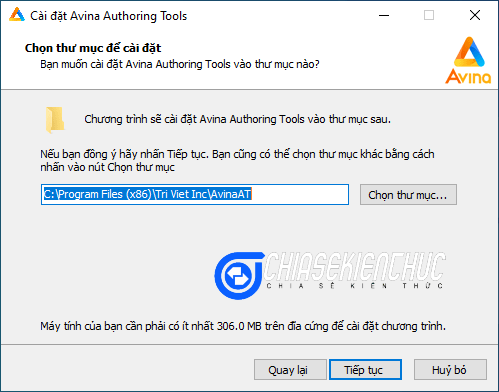
+ Bước 6: Đánh dấu chọn vào ô Tạo lối tắt trên Desktop để xuất biểu tượng của phần mềm ra màn hình nền => chọn Tiếp tục
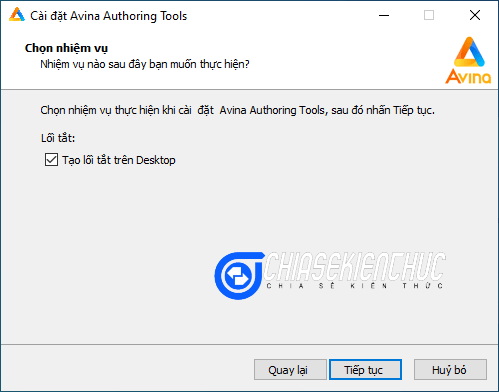
+ Bước 7: Chọn vào Cài đặt để quá trình cài đặt chính thức bắt đầu..
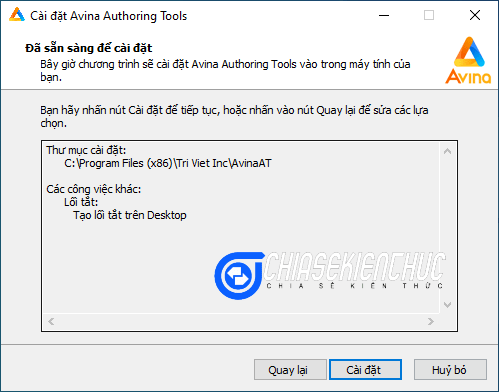
+ Bước 8: Đánh dấu chọn vào ô Chạy chương trình Avina Authoring Tools để khởi động phần mềm => chọn Kết thúc
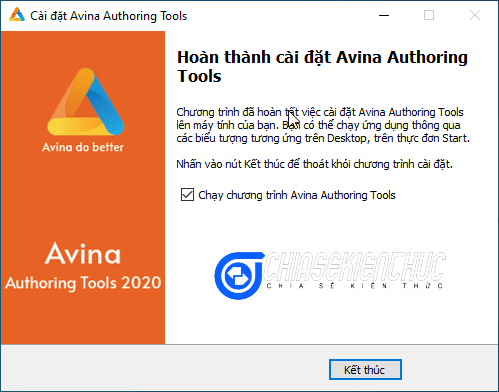
+ Bước 9: Chọn KÍCH HOẠT BẢN QUYỀN
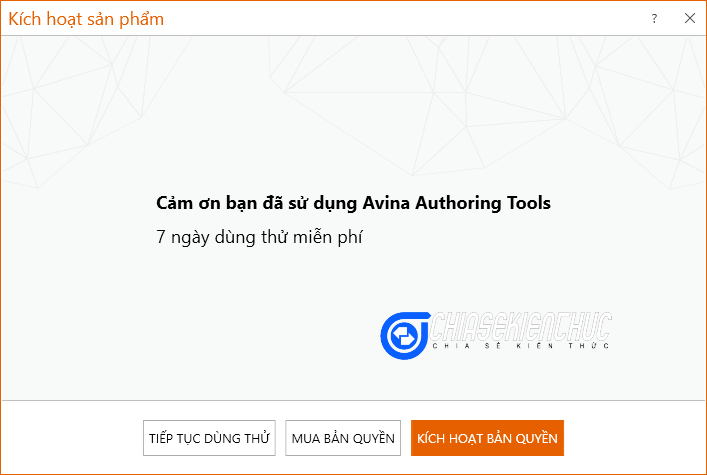
+ Bước 10: Bây giờ bạn hãy nhập mã bản quyền được cung cấp trong Email => và chọn TIẾP THEO
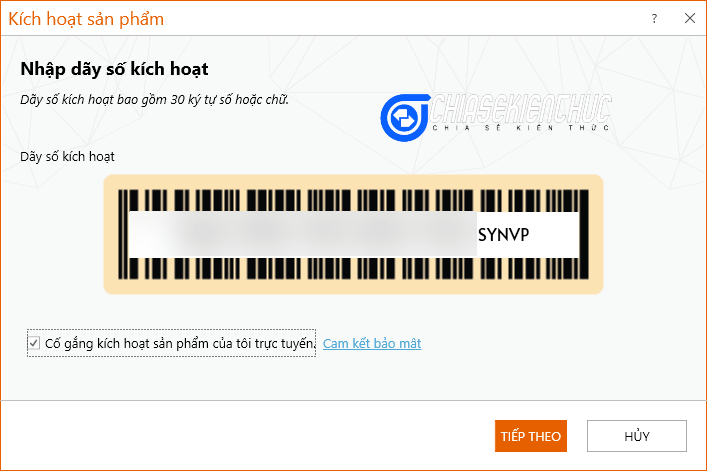
+ Bước 11: Chọn ĐỒNG Ý để tiếp tục.
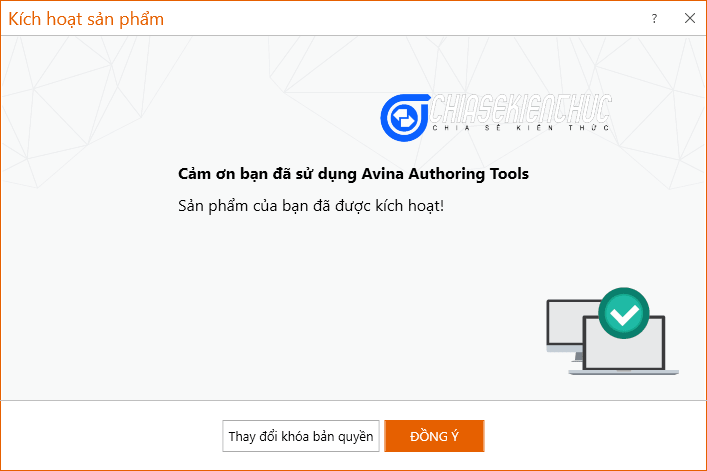
Quá trình cài đặt và kích hoạt bản quyền đã hoàn thành. Bây giờ bạn có thể sử dụng đầy đủ các tính năng của phần mềm trong vòng 1 năm..
Có thể nói Avina Authoring Tools là sự kết hợp giữa phần mềm trình chiếu Microsoft PowerPoint và phần mềm thiết kế bài giảng E-Learning iSpring Suite.
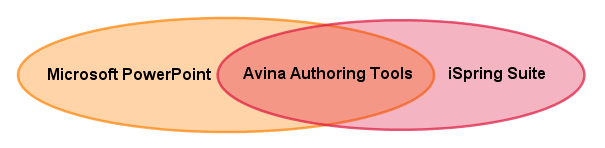
Trong khi đó, cách sử dụng của hai phần mềm này thì đã được mình hướng dẫn đầy đủ trên Blog một cách chi tiết và đầy đủ rồi, bạn có thể xem lại tại đây:
Chính vì 2 lý do trên mà mình sẽ không hướng dẫn lại các tính năng giống nhau nữa. Việc làm này không những không cần thiết mà còn tốn nhiều thời gian và công sức.
Thay vào đó mình sẽ trung hướng dẫn các tính năng riêng, các tính năng chỉ có trong Avina Authoring Tools.
3.1. Import tệp tin PowerPoint *.PPTX vào Avina Authoring Tools
Tính năng Import cho phép chúng ta Import tệp tin PowerPoint (*.pptx) vào phần mềm Avina Authoring Tools một cách dễ dàng. Tính năng này rất hữu ích, giúp bạn tiết kiệm nhiều thời gian, đồng thời khai thác tối đa bài giảng đã có.
Phần mềm chỉ hỗ trợ định dạng *.pptx, tức bài trình chiếu được soạn thảo từ phiên bản PowerPoint 2007 trở lên. Trường hợp bài giảng của bạn được soạn thảo bằng PowerPoint 2003 thì bạn cần chuyển nó sang *.pptx trước.
+ Bước 1: Chọn File => chọn Import => chọn Browse
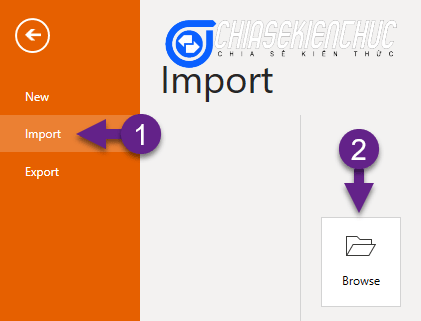
+ Bước 2: Chọn tệp tin PowerPoint cần Import => và chọn Open
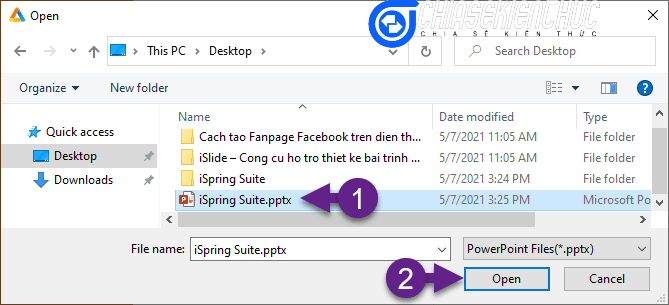
+ Bước 3: Đánh dấu chọn vào Process Objects in Slides => bạn chọn OK
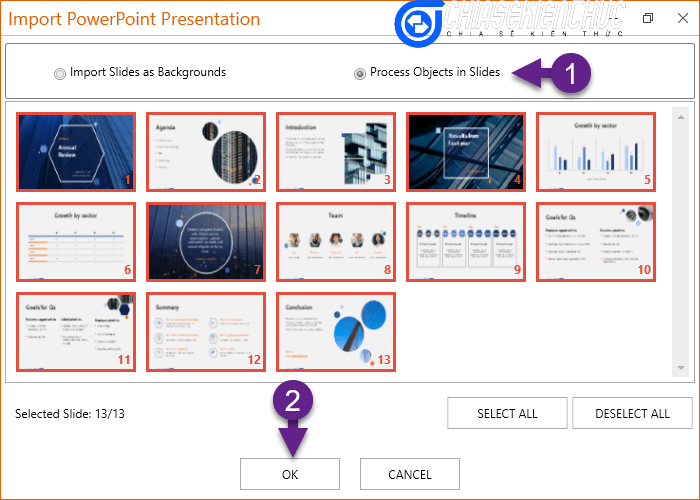
3.2. Xuất tệp tin Avina Authoring Tools *.AATX sang đinh dạng *.PPTX (PowerPoint) hoặc *.docx (Word) hoặc PDF
+ Bước 1: Chọn File => chọn Export => chọn Microsoft Powerpoint hoặc Microsoft Word hoặc PDF => và chọn Browse...
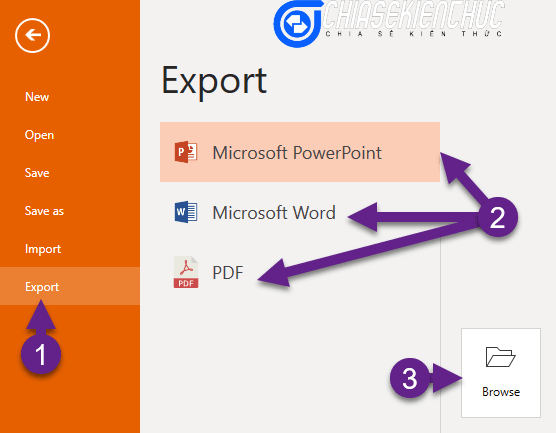
+ Bước 2: Chọn thư mục chứa tập tin Export => đặt tên cho tệp tin tại ô File name => và chọn Save
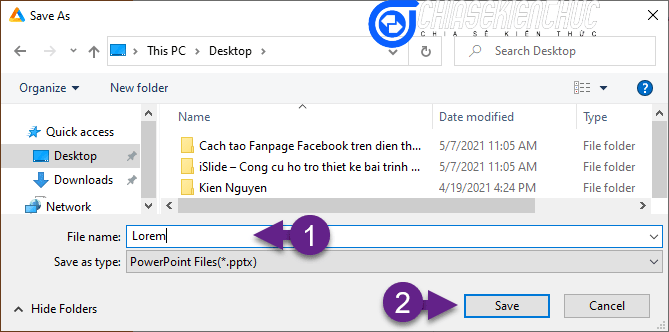
3.3 Tùy chỉnh ngôn ngữ hiển thị là tiếng Việt hoặc tiếng Anh
Phần mềm hỗ trợ 2 ngôn ngữ là tiếng Việt và tiếng Anh, trong đó tiếng Việt là ngôn ngữ mặc định:
- Nếu bạn tự mày mò, tự tìm hiểu cách sử dụng (không sử dụng các kiến thức đã có về PowerPoint và iSpring Suite) thì nên chọn giao diện tiếng Việt cho dễ sử dụng.
- Trường hợp ngược lại, nếu bạn vận dụng các kiến thức đã có thì nên sử dụng giao diện tiếng Anh. Việc lựa chọn giao diện tiếng Anh sẽ giúp bạn dễ dàng thực hiện theo các tao tác đã biết (PowerPoint và iSpring Suite điều có giao diện tiếng Anh).
+ Bước 1: Chọn File => chọn Option
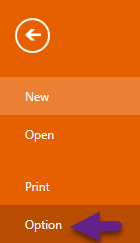
+ Bước 2: Khi hộp thoại Option xuất hiện tại Choose Editing Language bạn hãy chọn English hoặc Tiếng Việt => chọn SAVE => sau đó bạn khởi động lại phần mềm.
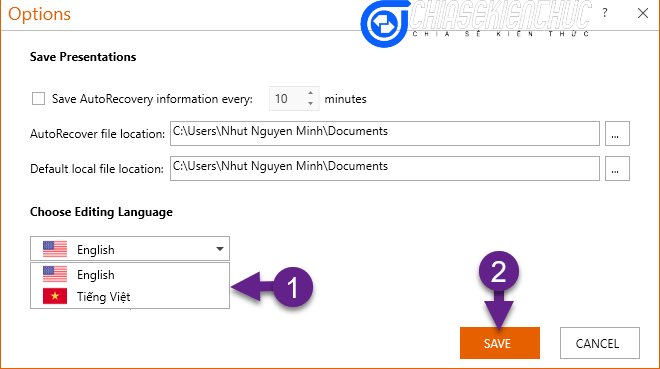
3.4. Chèn Flash và Graph
Flash
+ Bước 1: Chọn Insert => chọn Flash
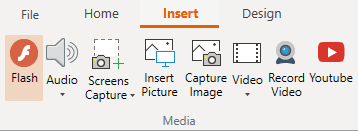
+ Bước 2: Khi hộp thoại Open xuất hiện bạn hãy chọn tệp tin Flash *.swf cần chèn => chọn Open
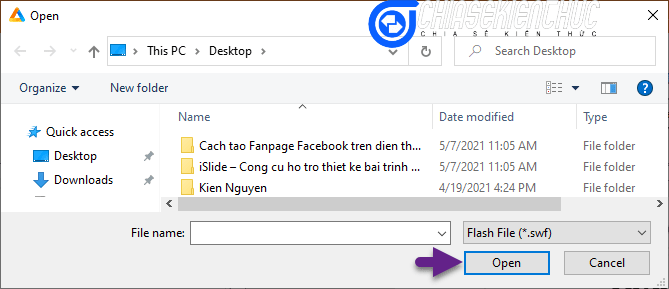
Graph
+ Bước 1: Chọn Insert => chọn Graph
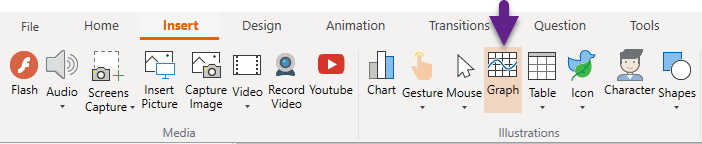
+ Bước 2: Nháy chuột phải vào hệ tọa độ chọn Add Graph
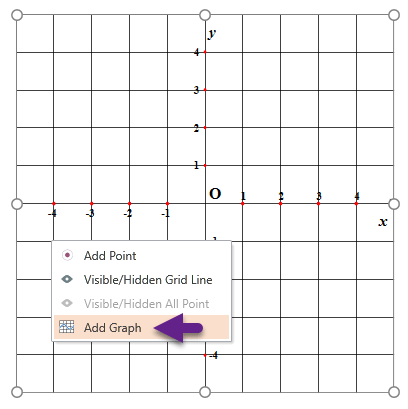
+ Bước 3: Chọn loại đồ thị cần vẽ:
Ví dụ mình cần đồ thị của hàm số y=x^2+2x-3 nên mình sẽ chọn loại thứ nhất, tức là Equation
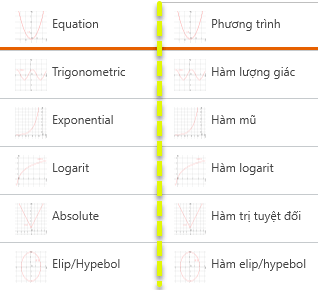
+ Bước 4: Chọn kiểu đồ thị cần vẽ:
Vì đồ thị hàm số cần vẽ là y=x^2+2x-3 nên kiểu đồ thị sẽ là Square Function
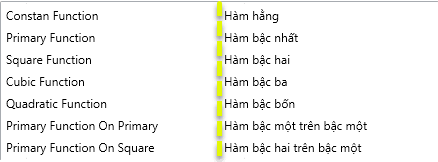
+ Bước 5: Nhập các hệ số a, b, c, d, e, f , … => và chọn OK
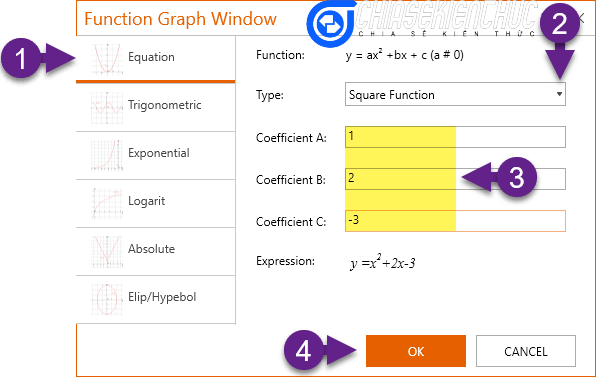
Hàm số y=x^2+2x-3 sẽ có đồ thị như hình…
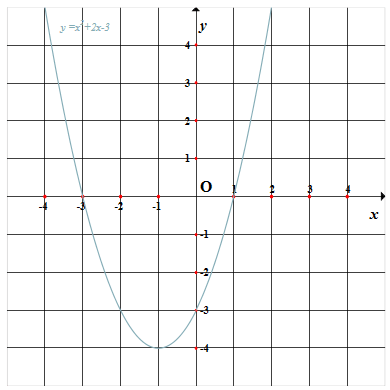
Đồ thị của hàm số khác các bạn thực hiện tương tự. Riêng với các loại Trigonometrie, Exponential, Logarit và Absolute thì có thêm một tùy chọn nữa là F(x). Tùy chọn này chính là các Type trong Equation
=> Khi muốn ẩn lưới tọa độ bạn hãy nháy chuột phải vào nó rồi chọn Visible/Hidden Grid Line
3.5. Công cụ Mind Map, Web Object và Zoom and Pan
Mind Map
Công cụ này cho phép chúng ta vẽ sơ đồ tư duy ngay trong phần mềm tương tự như phần mềm iMindMap nhưng ở mức độ đơn giản hơn
+ Bước 1: Chọn Tools => chọn Mind Map

+ Bước 2: Vẽ sơ đồ 
- Nháy đúp chuột vào khối trung tâm để đổi tên.
- Kéo thả “biểu tượng hình tròn màu lục” để vẽ nhánh có
Shape. - Kéo thả “biểu tượng hình tròn màu cam” để vẽ nhánh => nháy đúp chuột vào nhánh để nhập tên.
- Di chuyển “biểu tượng hình tròn màu lam” để thay đổi vị trí toàn bộ sơ đồ.

Web Object
Công cụ này cho phép chúng ta chèn một Website/ Blog vào Slide. Điểm đặc biệt của công cụ này là bạn có thể tương tác với Website/ Blog như trên trình duyệt web.
Thực hiện: Chọn công cụ Web Object => nhập URL của Wedsite/ Blog => chọn OK
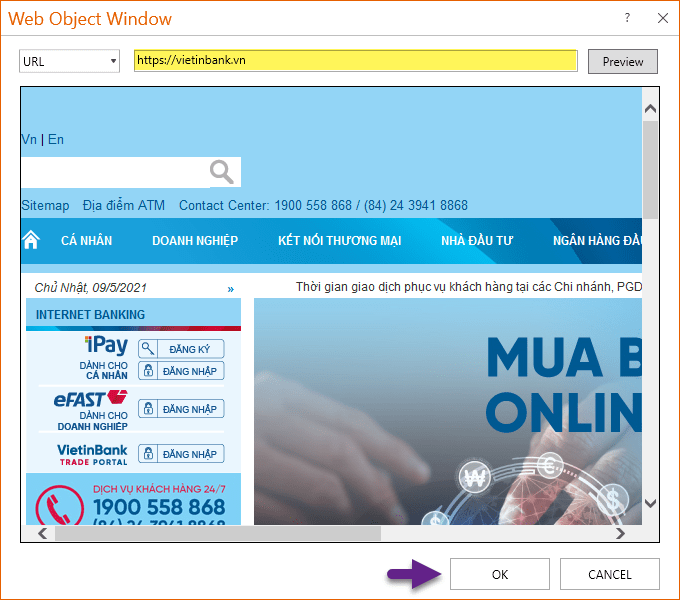
Zoom and Pan
Công cụ này cho phép bạn phóng to một vùng bất kỳ trong Slide. Chẳng hạn mình cần phóng tô nhánh Giải tích thì thực hiện:
Chọn vào công cụ Zoom and Pan => khi hình chữ nhật mà đỏ xuất hiện, bạn hãy di chuyển và thay đổi kích thước của nó sao cho phù hợp.
Tất cả các đối tượng trong hình chữ nhật màu đỏ sẽ tự động được phóng to khi Preview
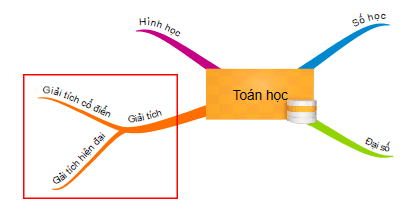
Ngoài những điểm khác biệt trên thì phần mềm còn có 2 điểm khác biệt cơ bản nữa là không có tính năng Slide Show và không hỗ trợ phím tắt/ tổ hợp phím tắt. Khi muốn trình chiếu thì bạn hãy chọn Home hoặc View => chọn Preview
#4. Lời kết
Okay, như vậy là mình vừa hướng dẫn cho các bạn cách sử dụng phần mềm Avina Authoring Tools để soạn thảo bài giảng E-Learning một cách rất chi tiết rồi nhé.
Mình tin là trên Internet hiện nay chưa có một bài hướng dẫn nào chi tiết như vậy đâu 🙂
Cá nhân mình thấy phần mềm này thực sự hữu ích, nó sẽ là lựa chọn hàng đầu nếu bạn muốn soạn thảo bài giảng E-Learning. Tuy nhiên, phần mềm cũng có một số nhược điểm như:
- Ít tính năng nếu so với PowerPoint và iSpring Suite
- Hiệu suất hoạt động chưa thực sự cao (hi vọng là sẽ sớm cải thiện).
- Một số tính năng hoạt động chưa hiệu quả …
Okay, hi vọng là bài viết này sẽ hữu ích với bạn. Xin chào tạm biệt và hẹn gặp lại các bạn trong những bài viết tiếp theo nhé !
CTV: Nhựt Nguyễn – Blogchiasekienthuc.com
Note: Bài viết này hữu ích với bạn chứ? Đừng quên đánh giá bài viết, like và chia sẻ cho bạn bè và người thân của bạn nhé !
Xem Them Chi Tiet
Nhung Mon Do Cong Nghe Duoc Yeu Thich
Do Cong Nghe Phu Kien
Xem Them Chi Tiet
Phu nu phai dep dan ong moi yeu! Sam ngay bo vay dam sieu dep
Thanh xuan nhu mot tach trá Khong mua do hot phi hoai thanh xuan
Xem Them Chi Tiet
Nhung Mon Do Cong Nghe Duoc Yeu Thich
Do Cong Nghe Phu Kien



0 nhận xét:
Đăng nhận xét